Bu talimatı, ASUS WL-520GC yönlendiricinin Windows 7 veya 10 için erişim noktası modunda nasıl yapılandırılacağı sorusunun analizine ayırıyorum. Bununla birlikte, WiFi tekrarlayıcı olarak da kullanılabilir. Bu fonksiyon hakkında başka bir zaman konuşacağız. Bunun zaten oldukça saygın bir model olmasına rağmen, o kadar başarılı olduğu ortaya çıktı ki kullanıcılar arasında hala popüler. Yayınlandığı tarihte, yönetim panelinin Rusçaya çevrilmesi henüz kabul edilmemişti. Bu nedenle, ASUS WL-520GC yönlendiriciyi kurmakla ilk karşılaşan yeni başlayanlar zorluklar yaşayabilir. İnternete nasıl bağlanacağına ve üzerinde bir WiFi ağı kurmaya daha yakından bakalım.

ASUS WL-520GC yönlendiriciyi Windows bilgisayara bağlama
Bu yüzden öncelikle, sağlayıcıdan gelen kabloyu WAN olarak belirlenen ağ bağlantı noktasına bağlarız. Ve bilgisayarı bir Ethernet kablosuyla LAN bağlantı noktasına bağlarız.

Bundan sonra, Windows LAN bağlantı ayarlarına gidin ve otomatik modda IP ve DNS almak için kutuları işaretleyin.

Şimdi tarayıcıyı açıyoruz ve yönlendiricinin IP adresini yazıyoruz - //192.168.1.1, yetkilendirme için “admin / admin” çiftini kullanıyoruz - bu veriler yönlendirici kasasının altındaki etikette bulunabilir.

Giriş bilgileri uygun değilse, ayarları sıfırlayın - belki birisi sizden önce yönlendiriciyi kullanmış ve değiştirmiştir. Bu, LAN bağlantı noktalarının yanında bulunan "Geri Yükle" düğmesine uzun basılarak yapılır.
Asus WL-520GC yönlendiriciyi WiFi erişim noktası olarak yapılandırma
Girdikten sonra hızlı kurulum sihirbazına gidiyoruz - onu kullanacağız. Öncelikle, saat diliminize göre saati ayarlayın ve "İleri" yi tıklayın
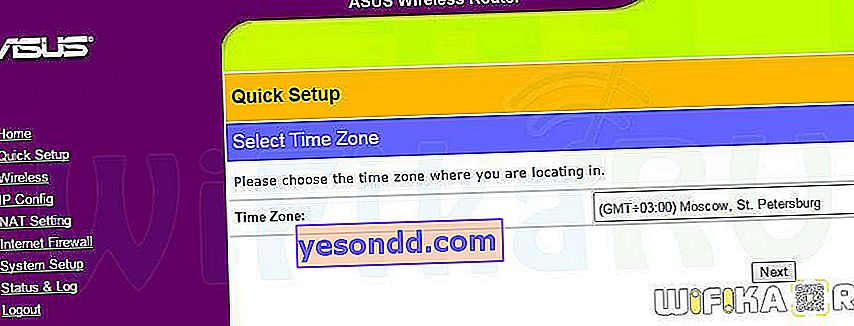
Ardından, sağlayıcıyla olan bağlantınızın türünü seçin. İnternet hizmetlerinin sağlanması sözleşmesinden öğrenebilirsiniz. Her durumda, operatör ekipmanının ayarlarına bağlı olarak farklı bir tür olacaktır.
- Beeline için - L2TP'yi seçin
- Rostelecom için - PPPoE
- Diğer sağlayıcılar için Statik IP veya Dinamik IP olabilir.
PPPoE'ye sahibim, bu yüzden taktım.
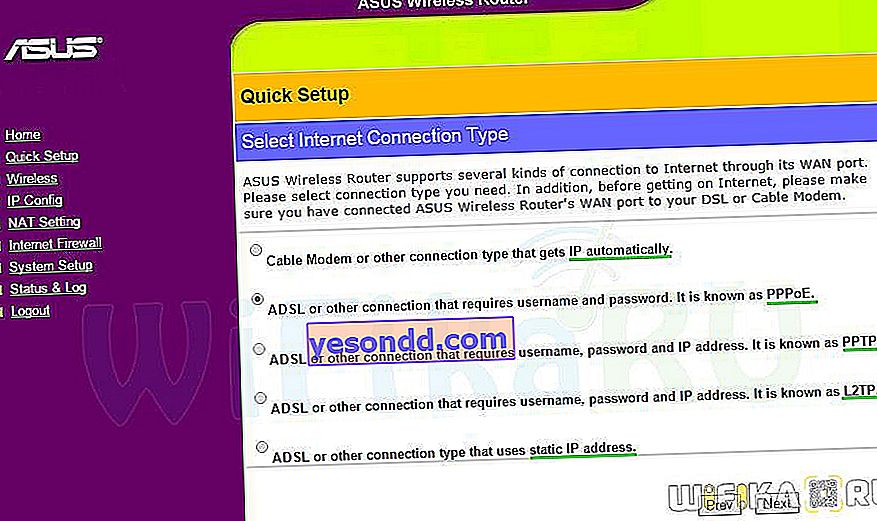
Ve şimdi bağlanmak için kullanıcı adı ve şifreyi giriyorum.
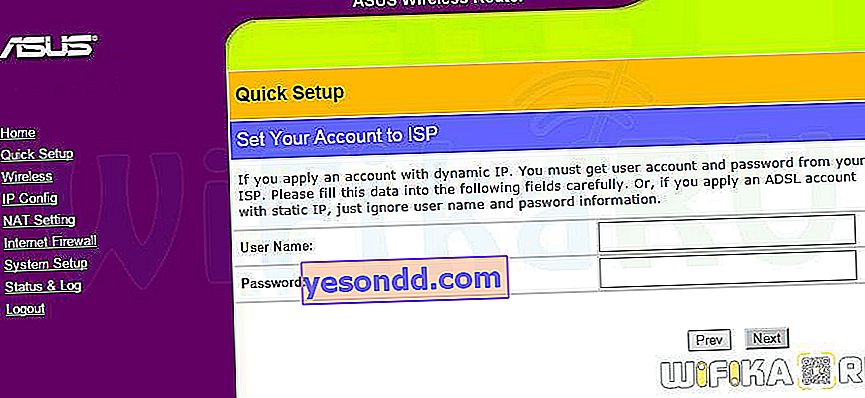
"Otomatik IP" türünüz varsa, hiçbir şey girmenize gerek kalmayacaktır. "Statik IP" ise, sözleşmeden bağlantı için diğer verileri kaydetmeniz gerekecektir - IP, ağ geçidi, maske, DNS sunucusu.
Bundan sonra, WiFi ağımız için bir isim buluyoruz. Şifreleme türünü WPA2-PSK, şifre - 8 karakterden seçin.
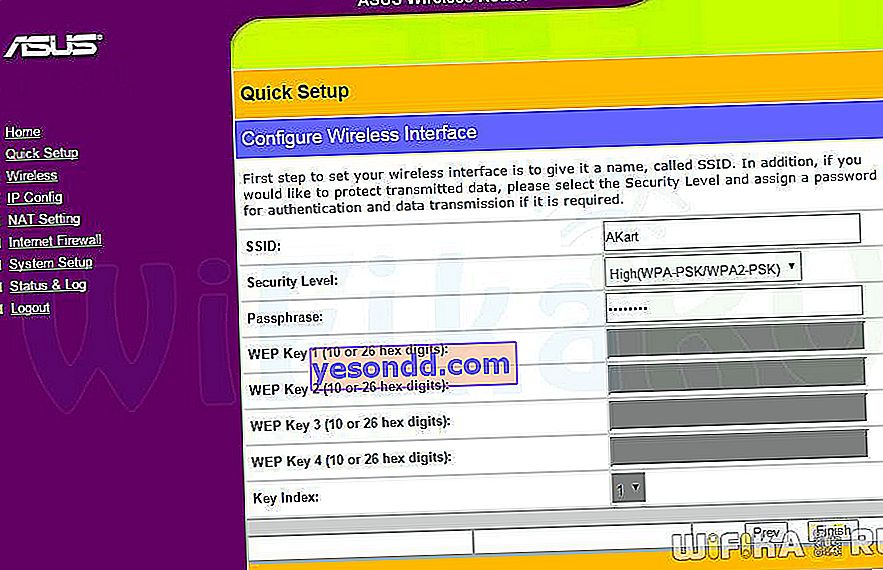
Ve sonunda, değişikliklerin etkili olması için yönlendiriciyi yeniden başlatıyoruz.
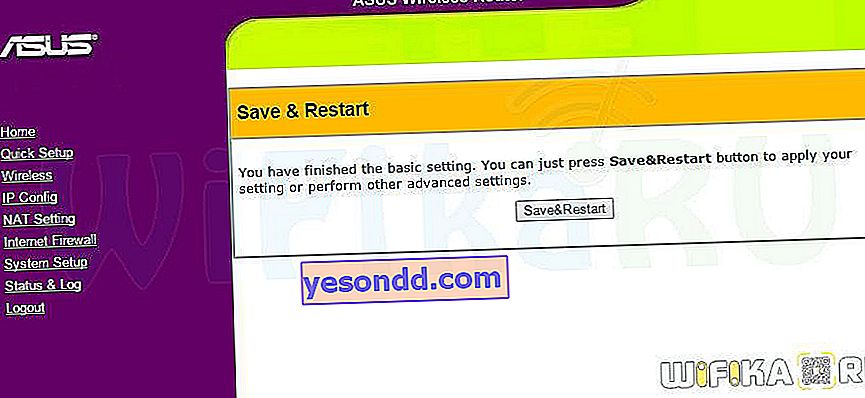
ASUS WL-520GC yönlendirici aygıt yazılımı
ASUS WL-520GC ürün yazılımı, stok üretici yazılımı uzun süredir piyasaya sürülmediğinden ve güncel olmadığından çok alakalı bir işlemdir. Yönlendirici popülerdir, bu nedenle internette arama yaparsanız, çeşitli derecelerde "tazelik" içeren birçok telif hakkı üçüncü taraf ürün yazılımı bulabilirsiniz. Asus'un resmi web sitesinde, ikincisi Temmuz 2011 tarihli. Ayrıca 2009'dan itibaren DD-WRT'de bulundu.
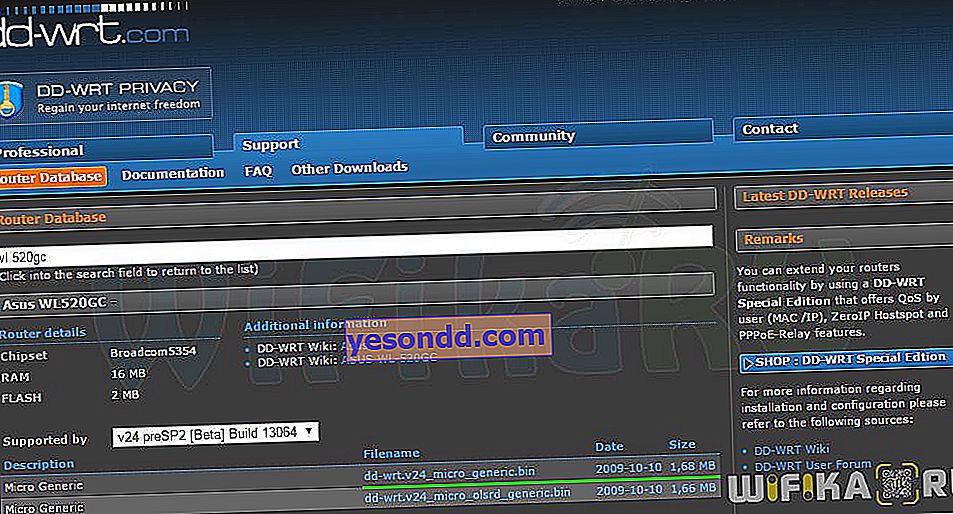
Tercih ettiğiniz birini indirin. TRX uzantılı bir dosyaya ihtiyacımız var - eğer arşivdeyse, önce onu açmalısınız.

Yönlendiricideki "Sistem Kurulumu> Aygıt Yazılımı Yükseltme" bölümüne gidin, "Dosya seç" düğmesine tıklayın, bilgisayardan aygıt yazılımını seçin ve "Yükle" ye tıklayın.
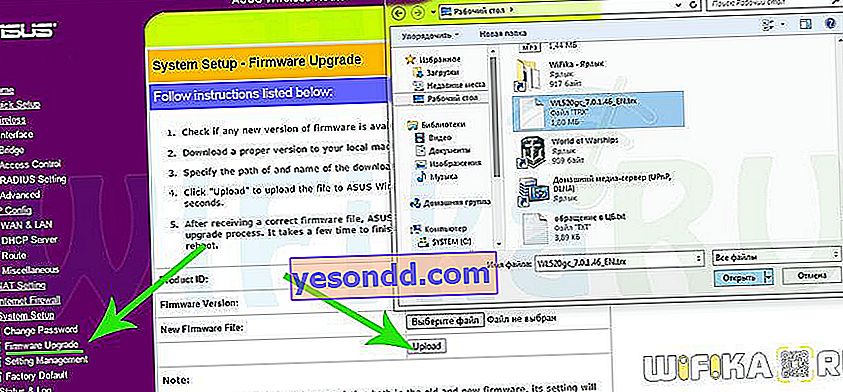
Ürün yazılımı işlemi yaklaşık bir dakika sürer - şu anda yönlendiriciyle hiçbir şey yapılamaz, özellikle ağdan bağlantısını kesin. Bittiğinde, yeniden başlatılır ve güncellenmiş Asus WL-520GC aygıt yazılımının tüm yeni özelliklerinden yararlanabilirsiniz.
